その他の情報
●Microsoft Outlook を使用している場合Windows環境で、Microsoft Office などに含まれるOutlookを使っている場合は、eml形式へのエクスポート機能を持っていないため、いちど「Windows メール」の「ファイル - インポート - メッセージ」によって、Outlook のメセージデータを「Windows メール」に移すことで、これまでに紹介した方法でメッセージデータを移動できます。
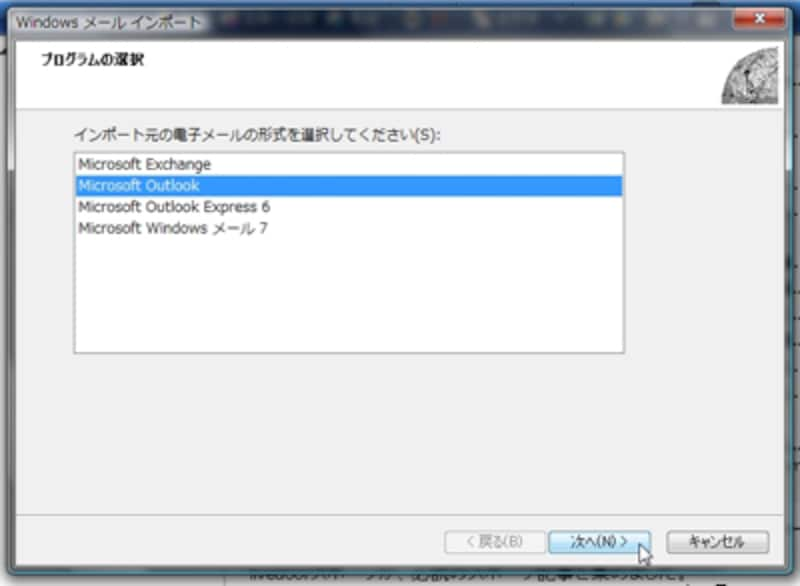 |
| Windows メール では最新の Outlook 2007 のメッセージデータもインポート可能。ただし、IMAPなどのサーバー上にあるメッセージは除外されるので注意してください |
●作成した「mbox」ファイルがMicrosoft Entourageに取り込めない場合
作成した「mbox」ファイルをMac版のOfficeに付属するMicrosoft Entourage に取り込みたい場合は、「ファイル - インポート…」で「テキスト ファイルの連絡先またはメッセージ」を実行し、「MBOX 形式のテキスト ファイルからメッセージをインポート」を選んでやれば直接読み込めるはずなのですが、なぜか前述のスクリプトで作成した「mbox」ファイルがファイル選択ダイアログで選択できないようです。これは、ファイルタイプが「TEXT」でないため。
この場合、あらかじめ以下のスクリプトをスクリプトエディタで実行し、「mbox」ファイルのファイルタイプを「TEXT」にすれば、Entourageでも取り込むことができるようになります。
set afile to choose file set file type of item afile of application "Finder" to "TEXT"※どうしてもうまくいかないのであれば、mboxをMailにインポートしてからEntourageでMailのメッセージデータをインポートする形で作業してみよう
●Microsoft Entourage から Mail にメッセージを移動したい場合
メール画面で、メッセージが保存されているフォルダをデスクトップなどにドラッグ&ドロップすると「mbox」形式のファイルができあがります。アドレスはvCard形式(.vcf)だし、イベントはiCalendar形式で出力されるので、Outlook より便利かも?
ちなみにEntourageの「ファイル - エクスポート…」では、「mbox」形式のファイルはできません。
●Mac OS X 10.5 の Mail のメッセージデータを逆にWindows メールに取り込みたい場合
Mac OS X 10.5 の Mail のメッセージデータはホーム/ライブラリ/Mail 以下のアカウント名/メールボックス名に保存されており、拡張子は「emlx」となっている。このデータの拡張子を「eml」変更してやるだけで「Windows メール」などのメールフォルダにドラッグ&ドロップで読み込めるようになります。







